怎样把所有幻灯片的背景改了
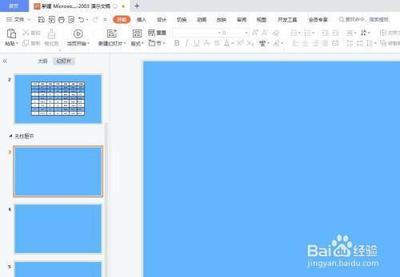
一、通过设置背景格式更改所有幻灯片背景
- 打开PPT:找到需要修改背景的PPT文件并打开它。
- 进入设置背景格式
- 在任意一张幻灯片中,单击鼠标右键,选择“设置背景格式”选项。
- 或者在功能区点击“设计 - 背景”,也可进入背景设置界面。
- 选择背景内容
- 如果是纯色背景,可以选择“纯色填充”,然后挑选想要的颜色。
- 若是图片或纹理背景,选择“图片或纹理填充”,再从本地文件中选择合适的图片,或者选择软件自带的纹理样式。
- 也可以选择其他填充方式,如渐变填充等,根据自己的需求设置。
- 应用到所有幻灯片:在设置好背景后,点击左下角的“全部应用”按钮或者“应用到全部”选项,这样PPT中所有幻灯片的背景就会被统一修改。
二、利用幻灯片母版更改所有幻灯片背景
- 打开幻灯片母版视图
- 在PPT中,点击“视图 - 幻灯片母版”,进入幻灯片母版编辑界面。
- 或者按住Shift键,点击下方状态栏中的普通视图选项,进入幻灯片母版。
- 设置母版背景
- 在幻灯片母版中,选择第一张幻灯片(一般为母版幻灯片),然后进行背景设置。
- 可以按照上述“设置背景格式”中的方法,选择纯色、图片、纹理等填充方式来设置背景。
- 应用并关闭母版视图:设置好背景后,点击“全部应用”或者“应用到全部”按钮,然后点击“关闭母版视图”,这样基于该母版的所有幻灯片背景都会被修改。
本篇文章所含信息均从网络公开资源搜集整理,旨在为读者提供参考。尽管我们在编辑过程中力求信息的准确性和完整性,但无法对所有内容的时效性、真实性及全面性做出绝对保证。读者在阅读和使用这些信息时,应自行评估其适用性,并承担可能由此产生的风险。本网站/作者不对因信息使用不当或误解而造成的任何损失或损害承担责任。
